随着科技的不断发展,蓝牙鼠标已经成为很多人使用电脑时的首选。相较于传统有线鼠标,蓝牙鼠标无需连接线,使得使用更加方便灵活。然而,对于一些没有太多电脑操...
2025-08-02 197 连接
现如今,AirPods已经成为了许多人日常生活中必不可少的音频设备。然而,有些用户在将AirPods与Windows电脑连接后却遭遇了无声音的问题,这给他们带来了极大的困扰。本文将为大家提供一份详尽的指南,教你如何解决Windows连接AirPods无声音的问题,让你在使用AirPods时能够享受到高质量的音频体验。
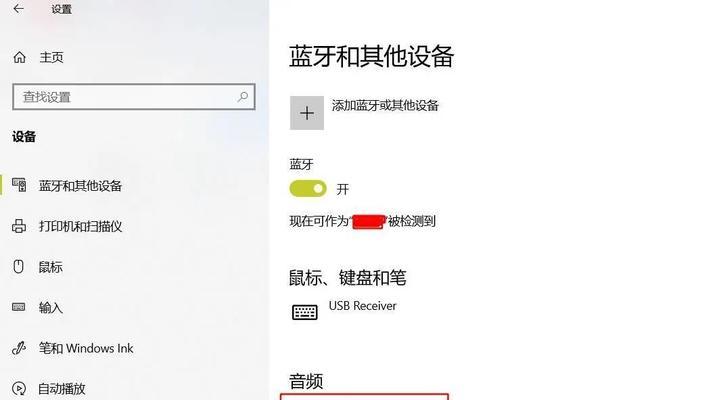
一、检查设备连接状态
1.确保你的AirPods已经成功与Windows电脑配对,且连接状态正常。
2.检查Windows电脑上的蓝牙设置,确认AirPods处于已连接状态。
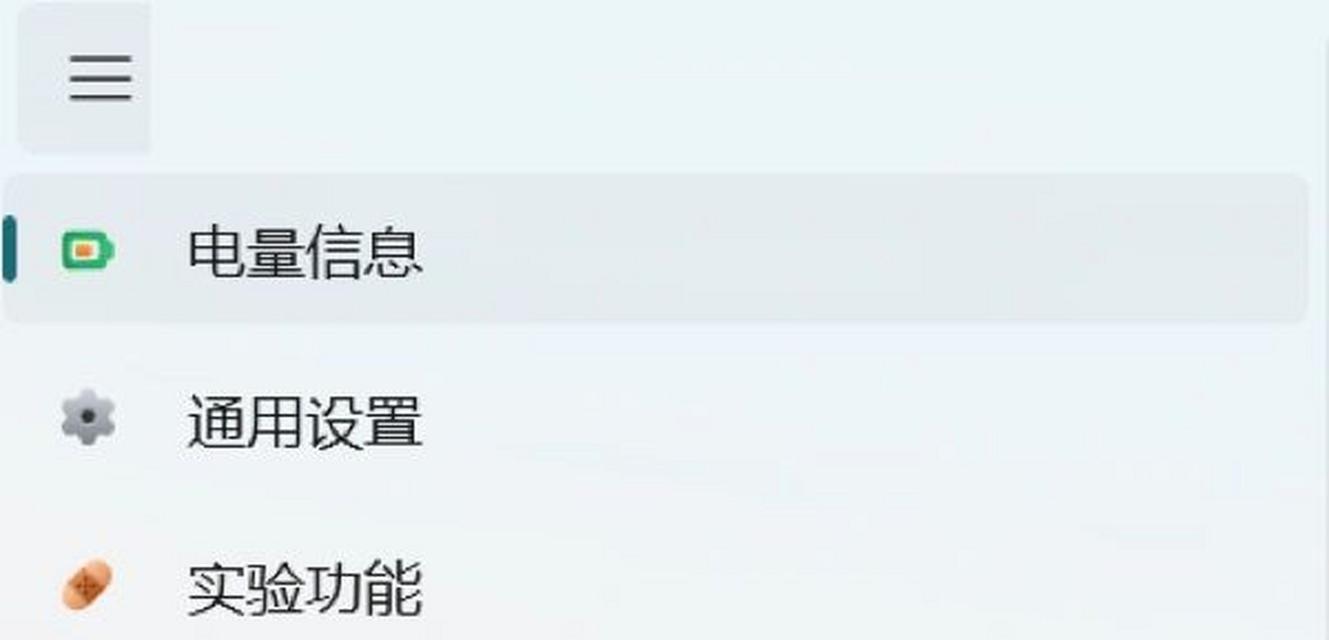
二、调整音频输出设置
3.进入Windows电脑的控制面板,点击“声音”选项。
4.在“播放”选项卡中,选择你的AirPods设备,并将其设置为默认音频设备。
5.如果AirPods设备未显示在列表中,请右键点击空白处,选择“禁用设备”选项,然后再次右键点击启用。
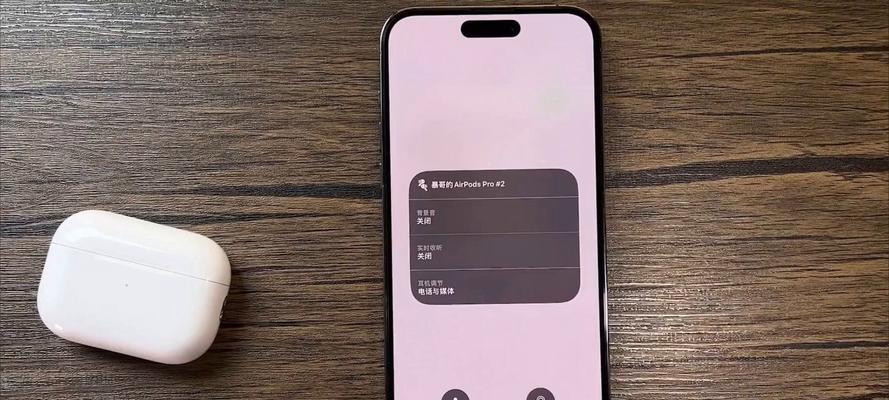
三、更新蓝牙驱动程序
6.打开Windows电脑的设备管理器,找到蓝牙设备选项。
7.右键点击你的蓝牙设备,并选择“更新驱动程序”。
8.选择自动搜索更新的选项,让Windows自动寻找并安装最新的蓝牙驱动程序。
四、重置AirPods
9.将AirPods放入充电盒中,并关闭充电盒的盖子。
10.等待约15秒钟后,重新打开充电盒的盖子。
11.按住充电盒背面的配对按钮,直到LED指示灯开始闪烁白色。
12.重新将AirPods与Windows电脑连接,并检查是否恢复了声音。
五、检查音量设置
13.确保Windows电脑的音量设置不是静音状态。
14.调整音量滑块,将其提高至适当的音量。
15.在调整音量时,请确保AirPods已经正确连接到Windows电脑,并且已经选为默认音频设备。
通过本文提供的终极指南,你可以快速解决Windows连接AirPods无声音的问题。检查设备连接状态和调整音频输出设置;更新蓝牙驱动程序和重置AirPods;检查音量设置。遵循这些步骤,你将能够重新享受到高质量的音频体验,并尽情使用AirPods与Windows电脑畅快地配合使用。
标签: 连接
相关文章

随着科技的不断发展,蓝牙鼠标已经成为很多人使用电脑时的首选。相较于传统有线鼠标,蓝牙鼠标无需连接线,使得使用更加方便灵活。然而,对于一些没有太多电脑操...
2025-08-02 197 连接

在现代科技的发展下,蓝牙音箱成为了很多人的音频播放首选。连接电脑与蓝牙音箱可以让您更好地享受音乐、电影和游戏的声音效果。本文将为您详细介绍如何通过电脑...
2025-06-17 210 连接

随着移动互联网的快速发展,安卓手机逐渐成为我们生活中必不可少的工具。然而,有时我们需要将手机与电脑进行连接,以便传输文件、管理数据等操作。本文将介绍一...
2025-04-13 244 连接
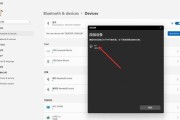
如今,音箱已成为我们生活中不可或缺的一部分。而通过蓝牙连接电脑和音箱,可以让我们轻松享受高品质的音乐。本文将为您介绍如何用电脑连接蓝牙音箱,让您在不需...
2025-03-30 239 连接

随着科技的不断发展,越来越多的人选择将笔记本与电视进行连接,以享受更大屏幕的视觉效果。然而,对于新手来说,可能不太清楚该如何进行连接。本文将详细介绍以...
2025-03-23 273 连接
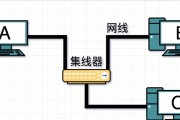
如今,电脑已经成为人们生活中必不可少的工具之一。而要让电脑能够畅通无阻地上网,连接网络WiFi就显得尤为重要。本文将介绍一些简单的步骤,帮助你轻松地连...
2025-01-09 322 连接
最新评论